Ваша учётная запись
- Перейти к
- Вход в систему
- Выход из системы
- Сброс пароля
- Объединение учётных записей
- Деактивация учётной записи
Учётные записи Asana являются бесплатными и индивидуальными. Учётные записи Asana дают доступ к общим рабочим пространствамрабочим пространствам и организацияморганизациям для совместной работы с другими пользователями Asana.
С помощью одной учётной записи Asana можно создать несколько рабочих пространств и организаций или присоединиться к ним для выполнения работы совместно с различными группами пользователей Asana. Эти рабочие пространства и организации, к которым вы относитесь, представляют собой самостоятельные сущности, каждая из которых отличается своим собственным уникальным составом людей, проектов и задач.
Возникли проблемы с соединением? Возможно, эта статья сможет вам помочь.

В связи с тем, что каждое рабочее пространство и каждая организация представляют собой отдельные сущности, ваши коллеги не могут видеть другие рабочие пространства и организации, к которым вы принадлежите, а вы в свою очередь не видите другие рабочие пространства и организации, в которые могут входить ваши коллеги.
Дополнительные сведения о конфиденциальности между этими пространствами приведены здесь.
Создание учётной записи
Вы можете зарегистрироваться в Asana самостоятельно или принять приглашение на присоединение. Плата за создание учётной записи Asana не взимается.
Нам понадобятся ваши имя и адрес электронной почты. Впоследствии вы можете добавить другие адреса электронной почты к своей учётной записи. Если вам нужна привязка к организацииорганизацииОрганизации связывают всех сотрудников компании, использующих Asana, на основе общего домена электронной почты. в рамках компании, в которой вы работаете, используйте свою рабочую почту. Если при регистрации вы указываете рабочий адрес электронной почты, а в системе есть организация, настроенная в данном корпоративном домене, то у вас будет возможность отправлять запросы на присоединение к группам из данной организации.
Вам не придётся работать с несколькими учётными записями, поскольку у вас будет возможность создать любое количество организаций и рабочих пространств, а также без ограничений присоединяться к ним и покидать их, используя одну учётную запись, как показано выше.
На главной странице
Чтобы создать учётную запись для себя, перейдите на сайт https://asana.com/ru и выберите Попробовать бесплатно
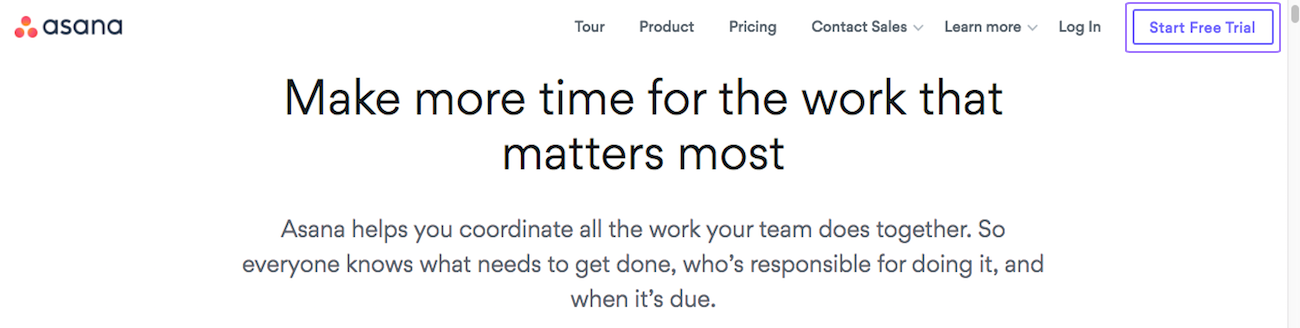
Можно выбрать один из следующих способов регистрации:
- Ввести адрес электронной почты и создать новый уникальный пароль для Asana
- Воспользоваться своей учётной записью Google, если у вас тарифный план Asana Premium
- С помощью SAML, если вы используете версию Asana Enterprise
При регистрации с помощью учётной записи Google:
- Мы используем данные учётной записи Google, в которую у вас выполнен вход в данный момент, или попросим войти в неё.
- У вас не будет уникального пароля для Asana, но вы можете в любое время создать его с помощью процесса восстановления забытых паролей (описанного далее в этой статье).
Примите во внимание, что ваш пароль должен быть не короче 8 символов.
По приглашению
Если вы получили приглашение:
- Откройте ссылку из письма с приглашением в браузере, который поддерживает Asana.
- Нажмите кнопку Присоединиться к группе [название группы] или скопируйте приведённую под ней ссылку и вставьте её в адресную строку браузера.

На странице создания учётной записи:
- Введите своё имя
- Введите адрес электронной почты своей компании
- Выберите фотографию для профиля
- Создайте пароль
Загрузку фотографии для профиля в процессе создания учётной записи можно пропустить. В таком случае её можно будет добавить в любое время через настройки профиля.
Вход в систему
Чтобы войти в Asana, перейдите по ссылке https://app.asana.com/ или https://asana.com/ru.
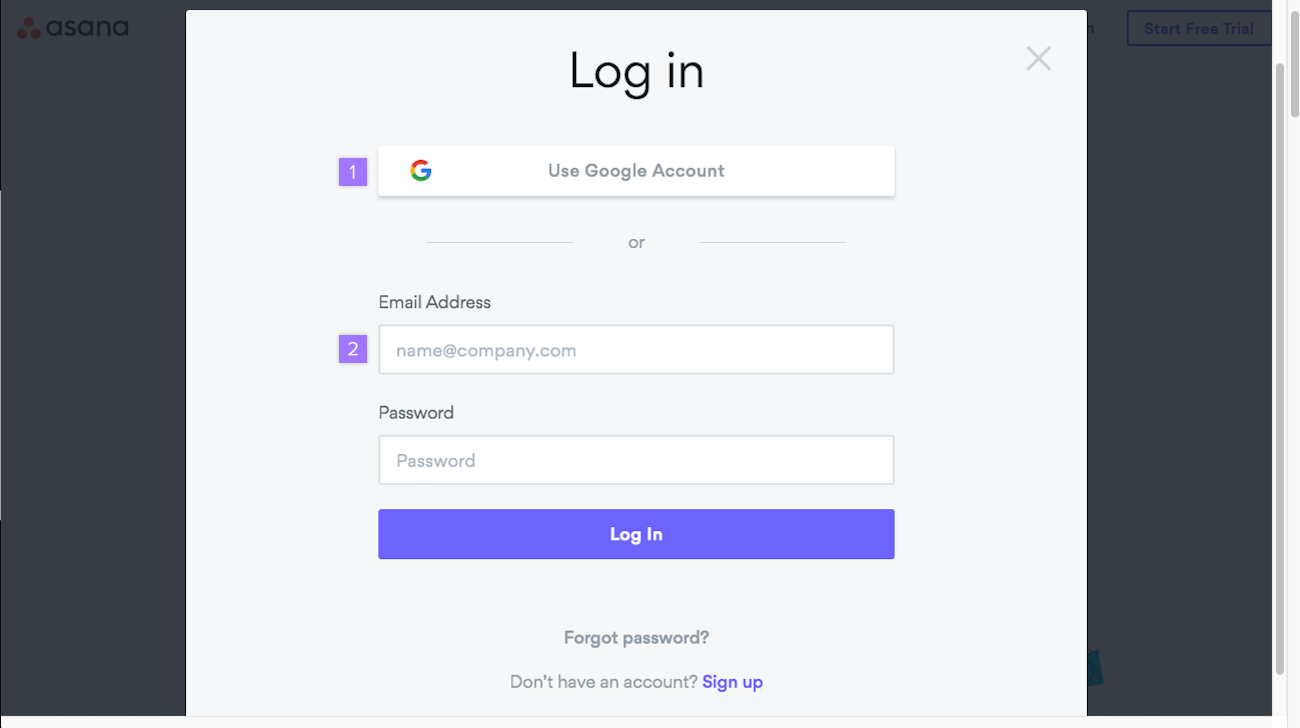
Выполнить вход можно одним из следующих способов:
- С помощью опции Использовать учётную запись Google
- Путём ввода адреса электронной почты и пароля от своей учётной записи
Если в настоящее время вы входите в свою учётную запись через Google и хотите переключиться на вход по уникальному паролю, отправьте запрос на получение ссылки для сброса пароля.
Вход с помощью SAML
Если ваша организация использует версию Asana Enterprise и подключила SAML, выполнять вход в свою учётную запись можно, не вводя пароль. Аутентификация вашей учётной записи будет выполняться только по адресу электронной почты.
Чтобы войти в свою учётную запись с помощью SAML:
- Перейдите по ссылке https://asana.com/ru или https://app.asana.com.
- Введите адрес электронной почты, связанный с вашей учётной записью, и оставьте поле для ввода пароля пустым.
- Нажмите кнопку Войти.
Пользователи из организаций, использующих SAML, также могут входить в свои учётные записи по индивидуальному URL. Просто добавьте адрес почтового домена компании, в которой вы работаете, в конец URL «https://app.asana.com/a/», чтобы получить доступ к порталу для входа, принадлежащему компании.
Например, сотрудники организации acme.com могут выполнять вход в свои учётные записи по ссылке «https://app.asana.com/a/acme.com».
Пользователи из организаций, в которых используется SAML, должны выполнять вход в свои учётные записи с помощью зарегистрированного в SAML адреса электронной почты независимо от количества адресов электронной почты, привязанных к вашей учётной записи.
Определение входа в систему
Пользователи должны получить письмо с уведомлением о новом входе в их учётную запись. Это одна из функций нашей системы безопасности по распознаванию нестандартных входов в систему.
Такое письмо отправляется пользователям, когда они:
- Используют сочетание браузера и IP-адреса в первый раз
Это относится ко входу по имени пользователя и паролю и аутентификации с помощью основанного на SAML механизма единого входа от Google.
Выход из системы
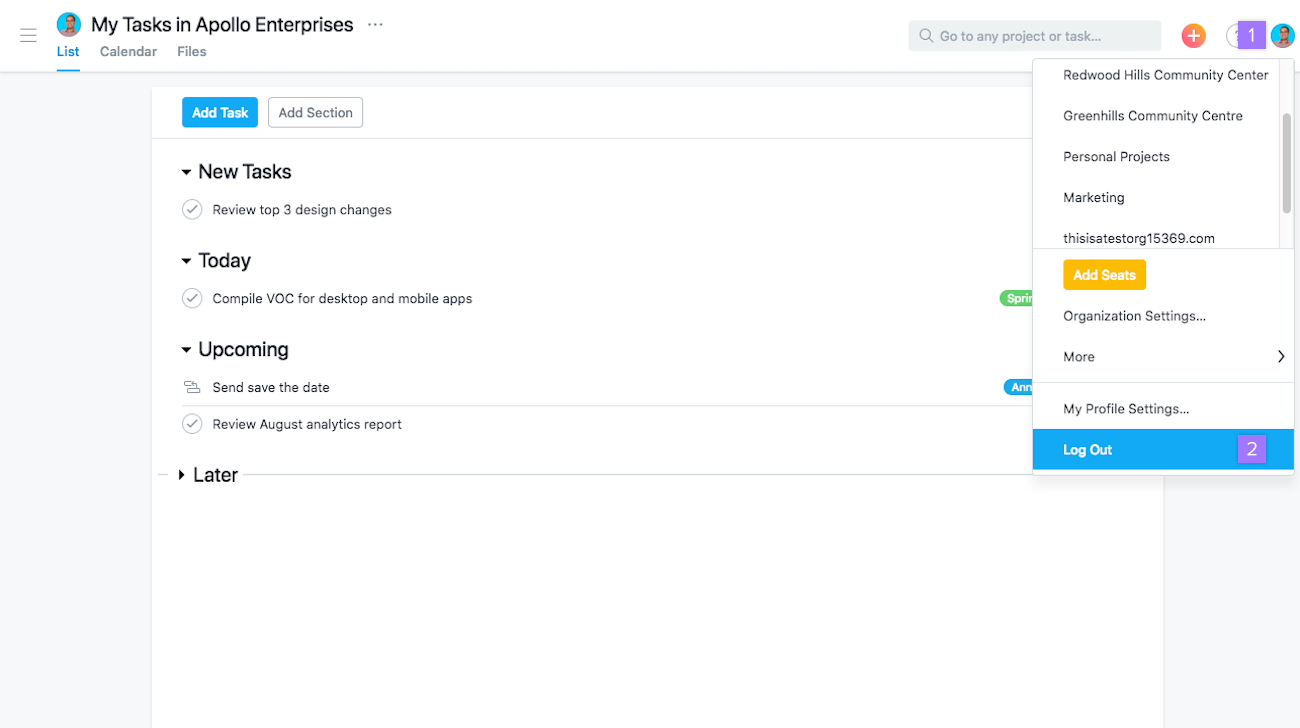
Чтобы выйти из Asana:
- Нажмите на фотографию своего профиля
- Выберите пункт Выйти
При выходе из Asana закрываются все текущие сеансы, в том числе открытые на мобильных устройствах.
Сброс пароля
Пароль Asana создаётся при регистрации. Если вы зарегистрировались через учётную запись Google, у вас не будет уникального пароля от Asana, однако вы можете создать его с помощью функции сброса пароля.
Если вы забыли пароль или хотите сменить его, то можете сбросить его на странице входа в систему.
Сброс пароля приведёт к выходу из учётной записи на любых других компьютерах и мобильных устройствах, с которых был выполнен вход.
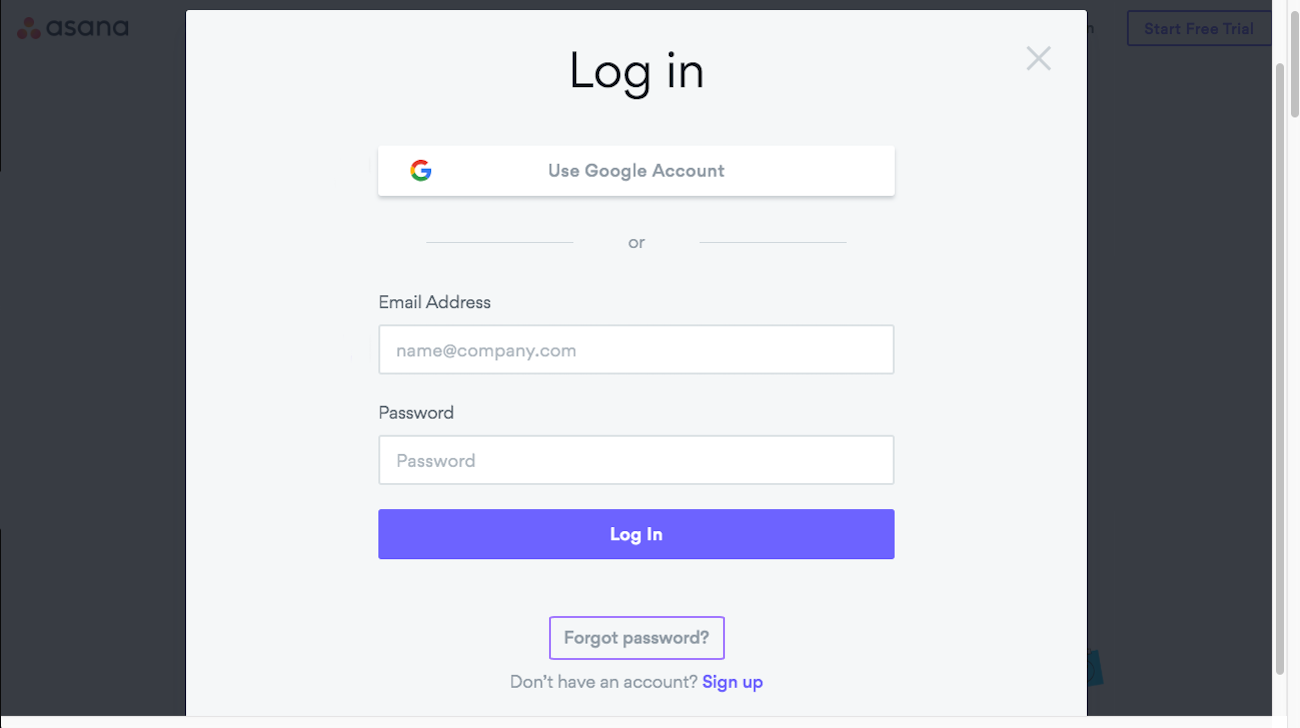
Как сформировать ссылку для сброса пароля:
Нажмите ссылку Забыли пароль? на странице для входа и следуйте подсказке на следующей странице.
Найдите в своём почтовом ящике сообщение от Asana о сбросе пароля. В этом сообщении будет приведена ссылка, перейдя по которой, вы можете войти в свою учётную запись и создать новый пароль.
Участникам организацииУчастникам организации, в учётных записях которых есть несколько адресов электронной почты, ссылка на сброс пароля всегда отправляется по адресу, связанному с доменом организации.
Объединение учётных записей
Если у вас несколько учётных записей, и вы хотите объединить их в одну, добавьте адрес электронной почты, связанный с одной из учётных записей, в другую на странице настроек профилянастроек профиля.
Объединение учётных записей подразумевает, что:
- Адреса электронной почты обеих исходных учётных записей будут связаны с новой учётной записью.
- Новая учётная запись будет иметь доступ ко всем организациям и рабочим пространствам обеих исходных записей.
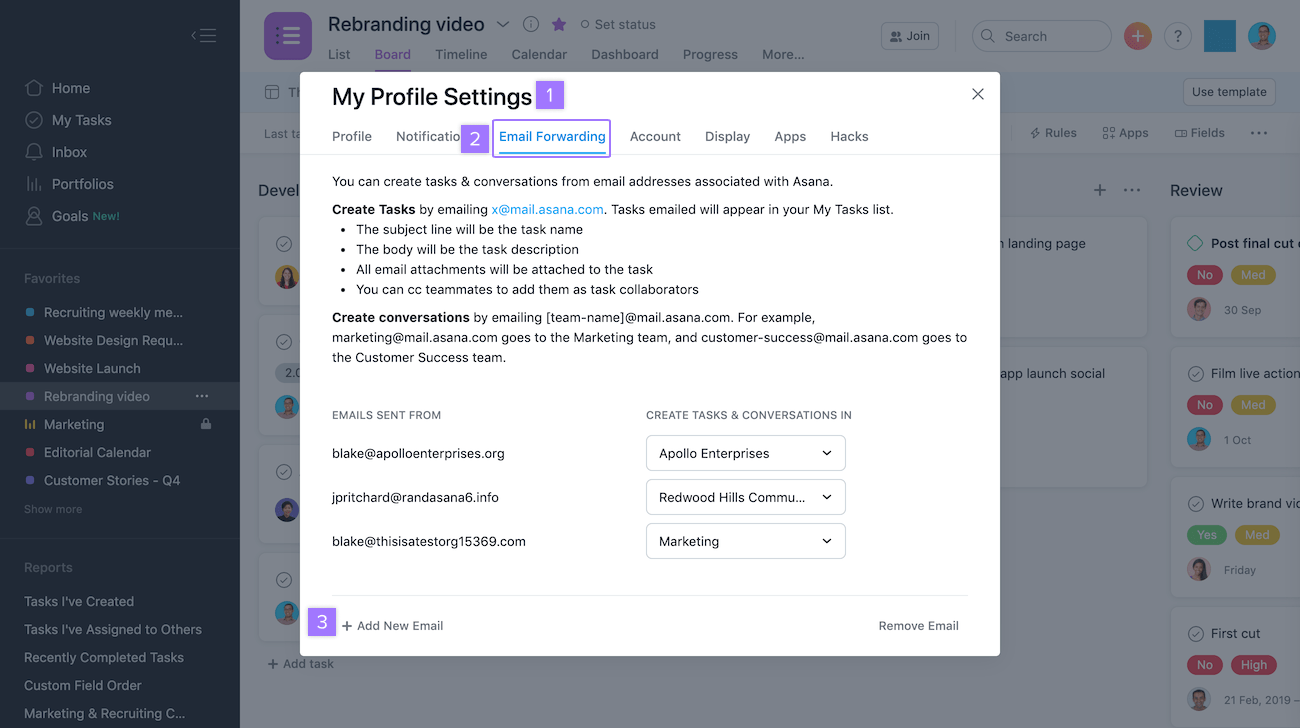
Войдите в свою основную учётную запись, после чего:
- Нажмите на фотографию для профиля и выберите пункт Настройки моего профиля
- Откройте вкладку Эл. почта
- Нажмите + Добавить новый адрес электронной почты
- Введите свой Новый адрес электронной почты
- Введите свой Пароль от Asana
- Нажмите кнопку Отправить электронное письмо для подтверждения

Затем Asana попросит вас найти ссылку для подтверждения объединения в подключаемом почтовом ящике.
После объединения вы сможете войти в свою учётную запись по любому из связанных с ней адресов электронной почты. Помните, когда вы объедините учётные записи, снова разделить их будет невозможно.
Если вы используете функцию Войти с помощью Google, вместо этого вам нужно будет подтвердить свою учётную запись Google. Появится всплывающее окно, где можно будет войти в учётную запись Google. Для того чтобы начать этот процесс, нужно будет ввести данные, связанные с адресом, который используется в учётной записи Asana в настоящий момент.
Если вы относитесь к нескольким организациям, требующих вход через механизм единого входа Google или SAML, то не сможете объединить свои учётные записи. Вам придётся по отдельности входить в свои учётные записи Asana, каждая из которых будет связана со своей организацией.
Безопасность учётных записей является нашим главным приоритетом, и эта мера предназначена для защиты ваших данных. Она делает процесс входа более безопасным для пользователей, принадлежащих к разным Premium-организациям.
Деактивация учётной записи
Деактивируйте учётную запись только, если больше не хотите использовать Asana.
Деактивировать учётную запись можно на вкладке «Уч. запись» в настройках профилянастройках профиля.
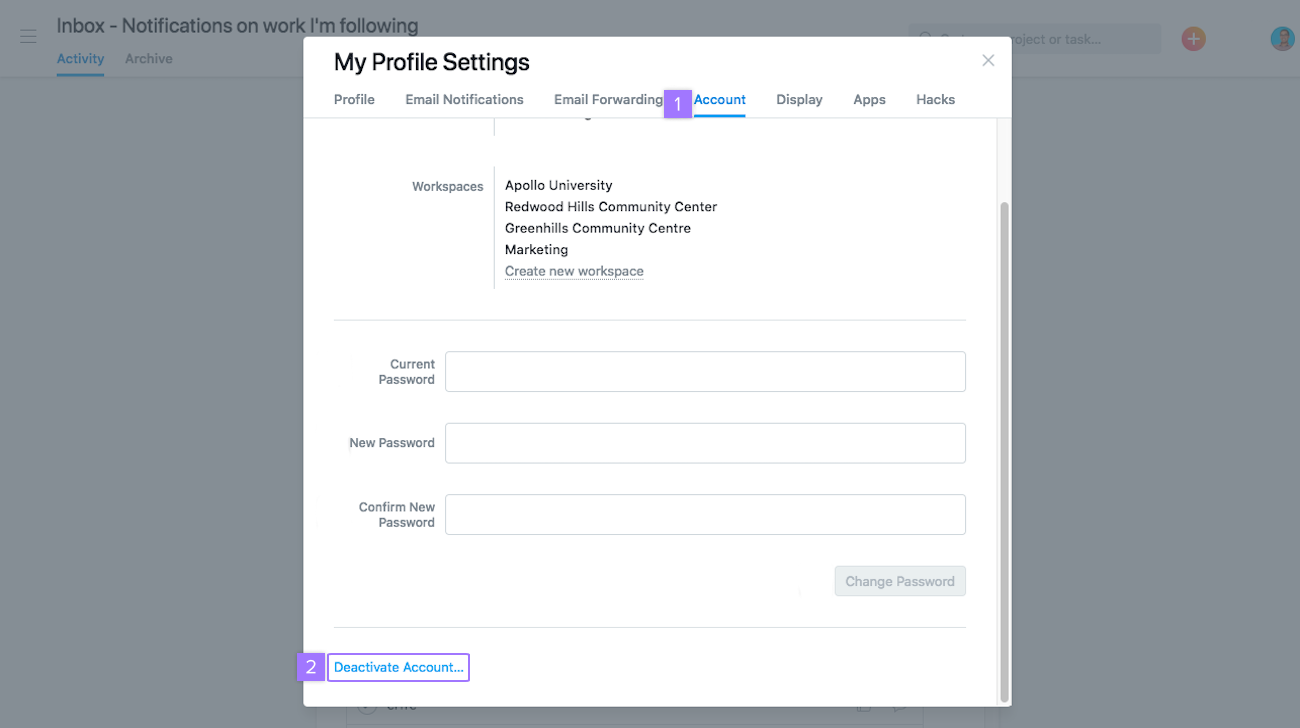
Чтобы деактивировать учётную запись:
- Перейдите на вкладку Уч. запись в настройках профиля
- Нажмите Деактивировать учётную запись
После деактивации учётной записи у вас больше не будет доступа к находящимся в ней данным. Если вы в дальнейшем захотите вернуться к использованию Asana, вам придётся зарегистрировать новую учётную запись.
При деактивации удаляется только ваша учётная запись Asana. Организации и рабочие пространства, в которые вы входите, продолжат существовать.
